刷机精灵Google Nexus S 刷机准备工作_安卓教程
1).下载准备工具
解锁工具
将下载的解锁工具包「nstools」解压到桌面(里面分别为 drivers 和 fastboot两个文件夹)
第三方ROM
将下载的ROM复制到SD/TF卡 根目录
2).进入Bootloader模式
----「关闭手机」
----「同时按住音量上键+电源键 ,大约5秒后手机会自动进入Bootloader界面」

3).安装驱动
----「用数据线将手机连接电脑」
----「鼠标右键点击我的电脑-->管理-->设备管理器」
----「右键点击未识别的“Android 1.0”设备-->选择“更新驱动程序”-->选择“手动安装驱动”」
----「选择解锁工具nstools文件下的/drivers/x86 目录(64 位的系统选 /drivers/x64 )」
----「选择是,安装成功后系统就可以识别您的手机为Android Phone」
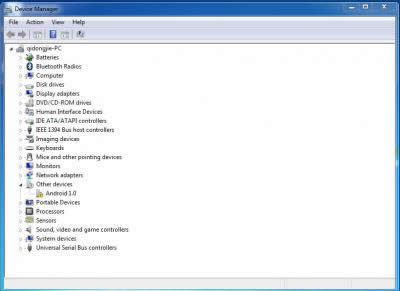
4).准备解锁
查看Bootloader界面上的文字,如果显示为"LOCK STATE - UNLOCKED",则表示已经解锁,跳过
下面的步骤直接进入到第7步刷 recovery,如果显示为"LOCK STATE - LOCKED",请继续到下一步
5).解锁设备
电脑上双击 fastboot 目录下的 unlock.bat 文件。(如果你的电脑不显示文件后缀名,双击 unlock 文件)
注意:本步操作后将会清空您的手机数据,请备份您的联系人等数据!
6).确定解锁
手机会出现如下图所示的解锁提示界面,按音量键选择YES, 再按电源键确定。
好了,bootloader已经解锁,你会看到如右图所示的解锁后的bootloader界面,保持在解锁后的bootloader界面。
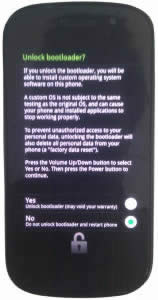

7).刷入Recovery
双击fastboot目录下的flash_recovery.bat文件。
文件执行完毕后,recovery就已经刷好了, 继续保持在解锁后的Bootlader界面。
8).进入Recovery
在 Bootlader 模式下选择 RECOVERY 并确认,(音量键选择,电源键确认)手机重启进入 Recovery 模式主界面
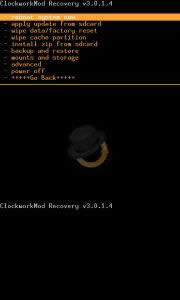
9).清空数据
按音量键选择,按电源键确认
----「选择"wipe data/factory reset"并确认, 选择"Yes -- delete all user data"并确认」
----「选择"wipe cache partition"并确认,选择"Yes--wipe Cache"并确认」
操作完成后回到Recovery模式主界面
10).刷入ROM
选择"install zip from sdcard"并确认,选择"choose zip from sdcard"并确认,
选择你拷到SD卡根目录中的ROM包并确认。选择"Yes - install (rom名).zip "并确认
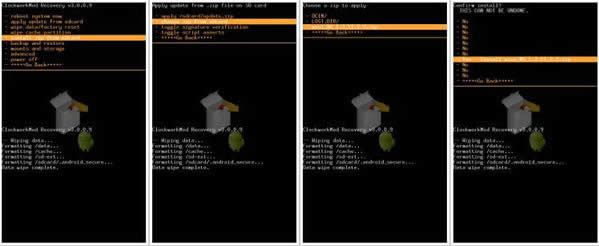
11).解锁完成
ROM包开始安装,稍等片刻,安装完毕后,选择"+++++Go Back+++++"并确认,
返回Recovery模式主界面。
选择"reboot system now"并确认,现在手机开始重启进入新系统了。
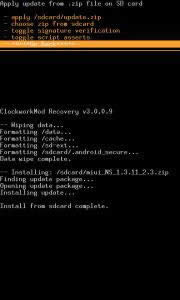
开机后,您就可以正常使用刷机精灵所提供的功能了。
……